Localhost'ta WordPress E-postaları Nasıl Gönderilir ve Test Edilir?
Yayınlanan: 2021-11-30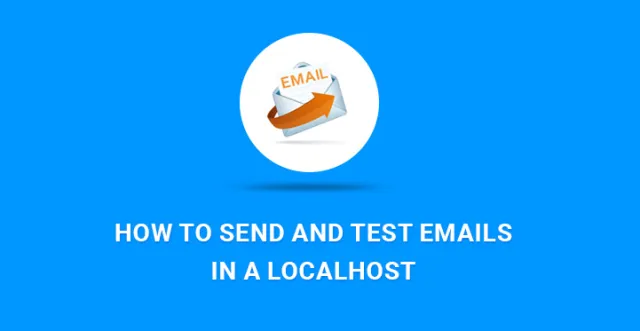
Localhost'ta WordPress e-postaları nasıl gönderilir ve test edilir?
WordPress ve kullanımı hakkında öğrenebileceğiniz ilk şeylerden biri, localhost'a yüklenmesidir. Kendi bilgisayarınızda WordPress kuruluysa, WordPress ve eklentileri, uzantıları, temaları ve şablonlarıyla çalışmak uygun olabilir.
Aksi takdirde geliştirme, test etme ve kontrol etme amacıyla localhost veya yerel sunucu ortamının kurulması olarak adlandırılır.
WordPress'inizi kişisel PC'nize veya Bilgisayarınıza yükledikten sonra, size sunduğu çeşitli seçenekleri ve kontrolleri denemek isteyebilirsiniz.
Aşina olabileceğiniz başlıca özelliklerden biri, bir yerel ana bilgisayarda e-posta gönderme ve test etme prosedürüdür.
E-posta gönderme işlevini, yeni bir kullanıcı kaydı için bir bildirim olarak e-postalardan başlayarak, bir parola sıfırlama, web sitenizde bir şey olduğunda, örneğin yeni bir gönderi yayınlandığında e-posta göndermeye yönelik otomatik güncellemelerden başlayarak, çeşitli nedenlerle kullanabilirsiniz. .
WordPress'in e-posta gönderme işlevi web siteniz için birincil öneme sahip olsa da, bu makalede, bir WordPress site sahibinin bir yerel ana bilgisayarda nasıl e-posta gönderip test edebileceğinin aşamalarını inceleyelim.
Belirli nedenlerden dolayı, varsayılan WordPress e-posta gönderme yöntemini kullanmak, birçok hata içeren göz korkutucu bir görev olabilir. Temel olarak, PHP posta işlevi, WP web sitenizden oluşturulan e-postaları göndermekten sorumludur.
Ancak, WP barındırma sunucunuz bu işlevi yerine getirmek için uygun şekilde yapılandırılmamıştır. Diğer bir temel neden de, büyük WP barındırma şirketlerinin e-posta spam'ini kısıtlamak için farklı yöntemler kullanmasıdır.
Bu koşullar altında, localhost'ta e-posta göndermenin ve test etmenin verimli yollarından biri SMTP yöntemidir.
SMTP işlevselliğini elde etmek ve WordPress'inizde kurmak bir şekilde zahmetli olabilir, ancak buna değer. İşi bitirdikten sonra, sınırsız avantajlarından yararlanacaksınız. Üzerinde çalışmak ve e-postalarınızı özgürce göndermek için size daha istikrarlı ve güvenilir bir çerçeve getirecektir.
İlgili eklentiyi bulma ve yükleme gerekliliği ile başlayalım. WP Mail SMTP / adlı eklentiyi kullanabilirsiniz (Alternatif yol, Easy WP SMTP adlı eklenti üzerindendir).

Bunun yerine SMTP kullanmak için wp_mail() işlevini yapılandırmanıza ve SMTP sunucusunun yardımıyla localhost'ta e-posta gönderip test etmenize izin verecektir.
Eklentinin kurulumu ve etkinleştirilmesinden sonra, başlamak için ayar sayfasına gitmeniz gerekir. Belirli yapılandırma seçenekleri için Ayarlar'ı ve ardından E-posta'yı seçin.
Bu noktada, size Gelişmiş E-posta Seçenekleri sağlanacaktır. Her birine hızlıca bir göz atalım ve neyi yapılandırdıklarını öğrenelim.
E -postadan : E-postalarınızı göndereceğiniz e-postayı belirtin.
Kimden : E-postalarınızın gönderilmesini istediğiniz adı belirtin
Mailer : Tüm WordPress e-postalarını SMTP aracılığıyla göndermeyi seçin
Dönüş Yolu : Dönüş yolunu E-posta Gönderen ile eşleşip eşleşmeyecek şekilde ayarlamayı seçin.
SMTP Ana Bilgisayarı : SMTP Sunucunuzun ana bilgisayar adı
SMTP Port : Sunucunuzun çalıştığı port
Şifreleme : Şifreleme yok, SLL şifrelemesi kullan ve TLS şifrelemesi kullan arasından seçim yapın
Kullanıcı Adı ve Parola : Sırasıyla SMTP sunucunuzun Kullanıcı Adı ve Parolası.
Bu seçeneklerle işiniz bittiğinde, Kaydet'e tıklayın ve temel yapılandırma tamamlandı! Ancak, süreci tamamlamak için tamamlanması gereken küçük bir ek görev daha vardır. Gmail hesap ayarlarınıza gitmeniz ve daha az güvenli Uygulamalar için Erişimi etkinleştirmeniz gerekir.
Aslında, bu yöntem e-posta sağlayıcılarının çoğuyla sorunsuz bir şekilde çalışacaktır. E-posta oluşturmak için sunucunuzu kullanıyorsanız, WordPress ile SMTP entegrasyonu da şaşırtıcı bir şekilde çalışacaktır.
Bu durumda cPanel'e gitmeniz, E-posta bölümünü bulmanız ve oradan SMTP ayarlarını yapılandırmanız gerekir. Beklenmeyen sorunlar hakkında endişelenmenize gerek yok, çünkü neye erişim sağladığınızın gayet iyi farkındasınız.
Yukarıda belirtilen adımlar atıldıktan ve gerekli yapılandırma tamamlandıktan sonra, localhost'tayken e-posta gönderme ve test etme zamanı. Bunun için kullanacağımız Test ve Hata Ayıklama Ayarları bölümümüz var.
Alıcının e-posta adresi, e-postanın konusu (test, test için veya istediğiniz herhangi bir şey gibi) ve mesajın metni (yine isteğe bağlı) gibi gerekli bilgileri doldurun. Test E-postası Gönder'e tıklayın ve sonuçları kontrol edin.
Her şeyin düzgün çalışıp çalışmadığını hızlıca kontrol etmek için kendi e-postanızı kullanabilirsiniz. Alıcı bölümüne e-posta adresinizi girin ve ilgili mailin gelip gelmediğini kontrol edin.
Başka bir seçenek de gönderiye yorum bırakmak ve e-posta bildirimi alıp almadığınızı kontrol etmektir. Doğal olarak, bu yöntem, Herkes Yorum Gönderdiğinde Bana E-posta Gönder ayarını etkinleştirdiyseniz çalışır.
Localhost'ta e-posta göndermenizi ve test etmenizi sağlayan bir sonraki iyi geliştirilmiş ve sindirimi kolay eklentiye Postman SMTP Mailler-Email Log adı verilir. (WordPress eklenti deposunda bulabilirsiniz:
https://wordpress.org/plugins/postman-smtp/). Modern güvenlik standartlarına tam uyumlu diğer SMTP yöntemlerinin geliştirilmiş ve güncellenmiş bir versiyonudur.
Sonuç olarak, herhangi bir arka plandaki WordPress kullanıcısı için kolay kurulum ve kurulum süreçleri ile birlikte gelir. Eklentiler menüsünden ilgili eklentiyi bulmak da dahil olmak üzere yükleme ve etkinleştirme işlemleri her zamanki gibidir.

Ardından “Sihirbazı Başlat”ı seçmeniz gerekir ve yapılandırmadaki olası hataları ortadan kaldırmak için gerekli talimatları bulacaksınız.
Bu eklenti ile parola doğrulamasını ve oauth 2.0 kimlik doğrulamasını manuel olarak da yapılandırabilirsiniz. Ancak bunlar daha yüksek düzeyde kodlama bilgisi gerektirecek ve ileri düzey WP kullanıcıları için uygun olacaktır.
Postman SMTP Mailler-Email Log'un diğer artılarına gelince, sunucuya yönelik kurulum hatalarını ortaya çıkarmak için bağlantı testi, Uluslararası Alfabeler, HTML Mail ve Multipart desteğinin yanı sıra SMTPS ve STARTTLS güvenlik Desteği sağlar.
Yerel bir ana bilgisayarda e-posta göndermek ve test etmek için diğer uyumlu ve son derece güvenilir eklentilere gelince, SMTP Mailer Plugin by Mail Bank'ı bunların arasında bulabilirsiniz (https://wordpress.org/plugins/wp-mail-bank/). Bu aynı zamanda kolay kurulum süreci ve PHP mailer veya SMTP sunucusunu kullanırken e-postalarınızı göndermenin basit bir yolunu sağlayan diğer yapılandırma seçenekleri için tercih edilir.
Pek çok geliştirici var ve bence neredeyse hepsi makinelerinde yerel sunucuda çalışmayı ve ardından çalışmalarını çevrimiçi hale getirmeyi seviyor.
Benzer şekilde, WordPress geliştiricileri de çalışmalarını localhost'ta yerel tutmayı sever. Localhost'ta çalışan tek sorun, iletişim formlarının veya e-postalarla ilgili herhangi bir şeyin test edilememesidir ve bu nedenle yalnızca bu kısım için tüm kodu çevrimiçi hale getirmek biraz sorunlu görünmektedir.
Kurtarmaya gelir: WP Mail SMTP
Bu eklentiyi yerel ana makinenize indirin ve eklentiyi etkinleştirin.
Ayarlar>E-posta içinden eklentiyi yapılandırabilirsiniz.
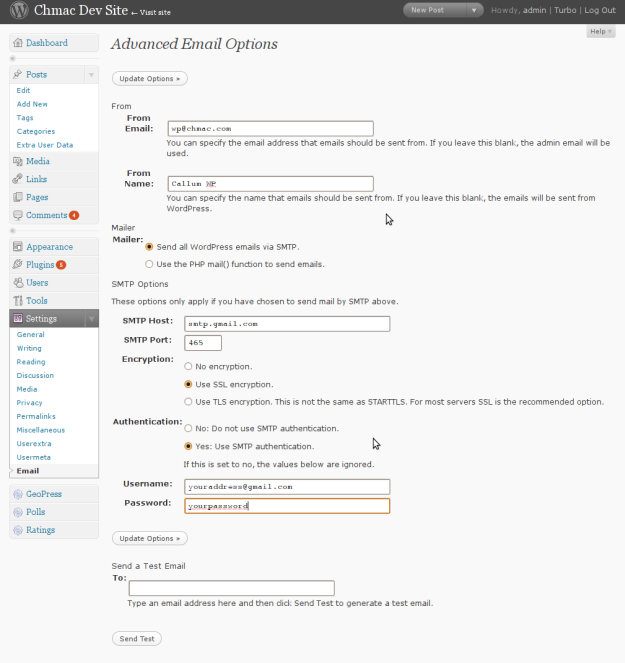
E-postadan Yerleştir (gmail, hotmail veya kullanmak istediğiniz herhangi bir e-posta adresi olabilir), Kimden Adı.
Posta bölümünde, Tüm WordPress e-postalarını SMTP ile gönder'i seçin.
Dönüş Yolu kontrol edebilirsiniz.
gmail, yahoomail, outlook ve hotmail'in SMTP ayarları için aşağıdaki bağlantılara bakın ve bu ayarları kullanarak kurabileceğinizden eminim.
Gmail: http://email.about.com/od/accessinggmail/f/Gmail_SMTP_Settings.htm
Outlook: http://email.about.com/od/Outlook.com/f/What-Are-The-Outlook-com-Smtp-Server-Settings.htm
Hotmail: http://email.about.com/od/accessinghotmail/f/Windows_Live_Hotmail_SMTP_Settings.htm
Yahoo e:
http://email.about.com/od/accessingyahoomail/f/Yahoo_Mail_SMTP_Settings.htm
Ayarlar kaydedildikten sonra lütfen test mesajına tıklayın ve test mesajının çalışıp çalışmadığını kontrol edin.
NOT : SMTP Maillerini kontrol edebilmek için aktif bir internet bağlantınızın olması gerçekten önemlidir. Ancak avantajı, şimdi localhost kullanarak e-postaları kontrol edebilmeniz ve e-postaları kontrol etmek için siteyi CANLI olarak yerleştirmenize gerek olmamasıdır.
WordPress kullandığınızda, kullanabileceğiniz birçok işlevsellik olduğunun zaten farkındasınızdır.
Kullanıcılar genellikle cihazlarını ve WordPress'i harika bir destek oluşturabilecekleri şekilde bağlama konusunda endişelenirler. Her zaman, işleri doğru yapmalarına ve hoşlandıkları işlevlere eklemelerine ve web sitesinin işlevselliğini artırmalarına yardımcı olabilecek destek sistemleri ararlar.
WordPress'in fikri, kullanıcılara tüm küçük ve büyük sorgularda destek sağlamalarını sağlamaktır, bu nedenle destek sisteminin kullanımı oldukça popülerdir.
Şimdi, localhost'tan ne zaman posta göndermeniz gerektiğini düşünün, bunu kafa karıştırıcı bulacaksınız. Öyle değil ve tüm süreci sizin için kolay ve zaman kazandıran hale getirmek için basit destek adımları var.
Sisteminizde WordPress varsa, kesinlikle üzerinde pek çok şey denemek istersiniz. En popüler ve gerekli özelliklerden biri e-posta göndermektir. Bu e-postaların gönderildiği birçok durum vardır.
1. Yeni kullanıcı kaydı uyarısı.
2. Şifre sıfırlama
3. Farkındalık yaratmak için e-postaları güncelleyin.
4. Web sitesi hakkında bilgi
5. Harekete geçirici mesaj
Şimdi kesinlikle harika içerik kullanarak bir e-posta göndermek isteyeceksiniz ve bunun spam klasörüne atıldığını görünce hayal kırıklığına uğrayacaksınız. PHP posta işlevleri aracılığıyla gönderilen e-postaların bu tür tehditlere açık olması çok yaygındır. E-posta localhost'un WordPress tarafından kullanılması bu nedenle burada uygun bir seçenek haline gelir.
Eklentiyi kullanarak localhost'tan posta göndermek, şimdiye kadar bilinen en iyi kaynaktır. Eklentiyi diğer eklentiler gibi yükleyerek başlayacaksınız.
WordPress'e gidin ve eklenti eklemek için WP mail SMTP'yi seçin ve yükleyin. Ardından eklentiyi yerel sunucuda etkinleştirmeniz gerekecektir. Şimdi yapılandırma için ayarlara gitmeli ve ardından e-posta göndermelisiniz.
Burada 'e-postadan' ilk seçeneği ile bir ekran göreceksiniz, buraya Gmail adresinizi girmeniz gerekecek. Sonraki 'adınız', gönderenin adı olarak kullanılacak olan addır.
Şu anda tüm süreci test ettiğiniz için WordPress'i buraya yazabilirsiniz. Bu adım, kolay tanımlama konusunda size yardımcı olacaktır. Sonraki posta seçeneğidir; burada 'tüm WordPress e-postalarını SMTP aracılığıyla gönder'i seçin.
Şimdi bir sonraki adım, Gmail'in SMTP sunucusunu e-posta gönderecek şekilde yapılandırmaktır. Port alanına 587 girmek için SMTP sunucusunun geçtiği alana smtp.gmail.com yazın. Şifreleme TLS'ye ayarlanabilir ve ardından Gmail adresi ve şifresi sağlayan kimlik doğrulaması için evet'e tıklanabilir.
Yaptığınız tüm değişiklikleri kaydedin ve ardından alttaki mesaj kutusunu kullanarak localhost'tan posta gönderin. Bu metin mesajı hemen gelen kutunuzda olmalıdır ve mesajı başarıyla aldığınızda her şeyin yolunda gittiğini bilirsiniz.
Adımlar diğer posta hesaplarından biraz farklı olabilir, ancak süreç aynıdır.
